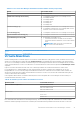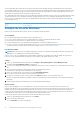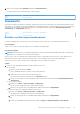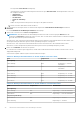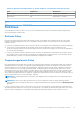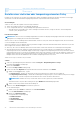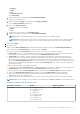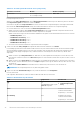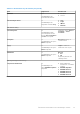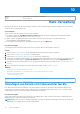Users Guide
Table Of Contents
- Dell EMC OpenManage Enterprise Power Manager Version 2.0 Benutzerhandbuch
- Inhaltsverzeichnis
- Einführung in Power Manager
- Revisionsverlauf
- Was ist neu in dieser Version?
- Kompatibilitätsmatrix
- Lizenzierungsanforderungen
- Skalierbarkeit und Performance
- Erste Schritte mit Power Manager
- Geräteermittlungsjob erstellen
- Überwachen und Verwalten von Power Manager-Geräten
- Rack-Verwaltung
- Rechenzentrum während der Stromreduzierung managen
- Schneller Zugriff auf Power Manager-Daten
- Anzeigen des Strom- und Temperaturverlaufs von Power Manager-Gruppen
- Anzeigen der wichtigsten fünf Energieverbraucher
- Anzeigen des Verhältnisses der in OpenManage Enterprise ermittelten Geräte zu den in Power Manager hinzugefügten Geräten Power Manager
- Anzeigen der 10 wichtigsten Verursacher von Energieverstößen
- Anzeigen der 10 wichtigsten Verursacher von Temperaturverstößen
- Anzeigen der zehn am wenigsten ausgelasteten Racks in Sachen Strom und Speicherplatz
- Anzeigen von Strom- und Speicherplatzaussteuerung
- Wartung Power Manager
- Managen von Power Manager-Plug-in
- Managen einzelner Geräte und statischer Gruppen
- Managen von physischen Gruppen
- Anzeigen von physischen Gruppen und den Hierarchien
- Anzeigen von im Rack hinzugefügten Geräten
- Anzeigen von Racks physischer Gruppen
- Bearbeiten physischer Gruppen
- Löschen einer physischen Gruppe
- Umgruppieren des Rack-Steckplatzes der Geräte
- Verschieben eines Geräts in einen anderen Rack
- Entfernen von Geräten aus dem Rack
- Verwalten von Warnmeldungsschwellenwerten
- Verwalten von Policys
- Verwalten von nicht überwachten Geräten
- Verwalten von PDU-Geräten
- Deinstallieren Power Manager
- Warnungen
- Berichte in Power Manager
- Aktualisierung Power Manager
- Häufig gestellte Fragen
- Troubleshooting
- Anhang
- Weitere nützliche Informationen
neuen virtuellen Maschine werden diese Informationen im nächsten Zyklus überprüft. Wenn die virtuelle Maschine auf einen anderen
Server migriert und dieser neue Server zu Power Manager hinzugefügt wird, wird die VM mithilfe der UUID als identisch identifiziert und
die Kennzahlenerfassung für die VM wird fortgesetzt. Wenn die UUIDs nicht übereinstimmen, wird die virtuelle Maschine als neue VM
erkannt und Power Manager startet die Datenerfassung als neue VM.
Eine virtuelle Maschine kann nicht manuell zu Power Manager hinzugefügt oder daraus entfernt werden. Die virtuellen Maschinen werden
erst dann automatisch zu Power Manager hinzugefügt, nachdem der Hostserver zu Power Manager hinzugefügt wurde. Wenn der
Hostserver aus Power Manager entfernt oder aus OpenManage Enterprise gelöscht wird, wird die virtuelle Maschine automatisch aus
Power Manager entfernt.
Identifier GUID-C4DD2B83-101B-421B-9EB7-11BD707919AB
Version 4
Status Translation approved
Anzeigen von virtuellen Maschinen
Zeigen Sie alle virtuellen Maschinen (VM) an, die in Power Manager hinzugefügt wurden.
Voraussetzungen
Bevor Sie die virtuellen Maschinen anzeigen, stellen Sie Folgendes sicher:
● Der Server (iDRAC) und der Hypervisor (Hostbetriebssystem) werden in OpenManage Enterprise erkannt.
● Die Korrelation des ermittelten Servers und des Hypervisors ist erfolgreich.
● Die zur Ermittlung des Hypervisor bereitgestellten Zugangsdaten verfügen über Administratorrechte.
● Der Server wurde in Power Manager hinzugefügt. Um einen Server zu Power Manager hinzufügen zu können, müssen Sie über die
erforderlichen Lizenzen verfügen. Weitere Informationen finden Sie unter Lizenzierungsanforderungen.
Info über diese Aufgabe
ANMERKUNG:
Wenn Sie als Device Manager angemeldet sind, stehen nur diejenigen Gerätegruppen und Geräte für Anzeige und
Management zur Verfügung, die sich in Ihrem Bereich befinden.
Wenn Sie sich z. B. als Device Manager-Nutzer DM1 anmelden, und dem Device Manager-Nutzer DM1 die Gruppe G1 zugewiesen ist,
können Sie nur die virtuellen Maschinen anzeigen, die von den Geräten in der Gruppe G1 gehostet werden.
Schritte
1. Starten Sie OpenManage Enterprise und klicken Sie auf Plug-ins > Energiemanagement > Power Manager-Geräte.
Die Registerkarte Power Manager-Geräte wird angezeigt.
2. Um die in Power Manager überwachten virtuellen Maschinen anzuzeigen, erweitern Sie den Bereich „Virtuelle Maschinen“ im Bereich
links.
3. Um die Details einer bestimmten VM anzuzeigen, klicken Sie auf den Namen einer VM.
Ein Abschnitt mit allen VM-Details wird im Bereich rechts angezeigt.
4. Klicken Sie zum Anzeigen des Stromverlaufs einer VM auf Kennzahlen anzeigen.
Der Stromverlauf des Servers und der virtuellen Maschine wird angezeigt.
5. Um die Dauer zu ändern, erweitern Sie das Dropdown-Menü Dauer und wählen Sie die erforderliche Dauer aus.
Bewegen Sie den Mauszeiger über das Diagramm, um den Stromverbrauch des Geräts und der VM zu einem bestimmten Zeitpunkt
anzuzeigen.
6. Zum Anzeigen der aktuellen Kennzahlen klicken Sie auf die Aktualisierungsschaltfläche.
Nächste Schritte
Wenn Sie nach der Migration von virtuellen Maschinen vom Quell- zum Zielserver eine VM auf dem Quellserver erstellen, wird
möglicherweise dieselbe UUID, die der migrierten VM zugewiesen wurde, auch der neuen VM zugewiesen. Daher können Sie die in Power
Manager angezeigten virtuellen Maschinen möglicherweise nicht einsehen, wenn sowohl die Quell- als auch die Zielserver überwacht
werden. Um alle virtuellen Maschinen anzuzeigen und zu überwachen, die auf den von Power Manager überwachten Servern gehostet
werden, überprüfen und löschen Sie die virtuellen Maschinen mit widersprüchlichen UUIDs.
Führen Sie die folgenden Schritte aus, um die UUIDs der virtuellen Maschinen anzuzeigen:
1. Starten Sie OpenManage Enterprise und klicken Sie auf Geräte.
2. Klicken Sie auf einen Gerätenamen.
Die Seite Übersicht des Geräts wird angezeigt.
32
Überwachen und Verwalten von Power Manager-Geräten